assalamualaikum gan, selamat malam gan, hari ini saya akan menshare lagi ne, kali ini saya akan menshare tips untuk mengganti kursor windows 7 dan saya akan memberikan beberapa koleksi kursor saya dan bisa anda download secara gratis, sebenarnya windows 7 sudah memfasilitasi kita untuk dapat merubah kursor pada windows 7 kita, memang sudah banyak di antara kita yang sudah tau cara mengganti kursor windows 7, tapi enggak salahkan kalau saya menshare cara atau tips mengganti kursor windows 7 karena kan masih ada juga yang belum tau cara mengganti kursor windows 7, sebenarnya mengganti kursor windows 7 sih enggak begitu susah, oke lah kita langsung praktek aja ya.
1. klik start menu, setelah itu klik control panel
2. setelah anda mengklik control panel maka akan terlihat seperti di bawah ini.
3. setelah sampai di situ maka coba klik category yang berada di pojok kanan atas.sebagai contoh coba lihat gambar di atas
4. setelah kita klik category maka akan ada pilihan, coba pilih large icon.setelah kita pilih large icon maka tampilannya akan seperti yang di bawah ini
5. setelah itu maka klik mouse sebagai contoh coba lihat gambar di atas,setelah kita mengklik tombol mouse tadi, maka akan terlihat seperti gambar di bawah ini
6. gimana enggak bingungkan sampai disini, jika enggak kita lanjutkan ya,karena masih belum selesai ne, oke setelah melihat tampilan di atas, coba klik pointer. sebagai contoh coba liat gambar di atas. setelah kita mengklik pointer tadi maka tampilannya akan seperti gambar di bawah ini
7. setelah tampilannya seperti yang di atas,maka klik Browse.. sebagai contoh coba liat gambar di atas, setelah kita klik Browse tadi maka kita akan di suruh mencari di mana file yang akan kita jadikan kursor, maka arahkan la ke file yang akan kita buat menjadi kursor dan klik gambar yang ingin kita jadi kan kursor tadi,maka tampilan kursor anda akan berubah seperti gambar di bawah ini
8. anda lihat gambar di atas, coba lihat bagian yang saya lingkari dengan warna merah itu, tanda kursor baru yang akan anda gunakan nanti, apakah sudah selesai? tentu belum anda harus menyimpan editan kursor anda tadi agar bisa di gunakan,oke coba lihat gambar yang ada di bawah ini
9. oke coba anda perhatikan gambar di atas,untuk menyimpan kursor editan anda, klik Save as untuk lebih jelasnya coba lihat gambar yang saya lingkari yang bagian atas, setelah anda mengklik save as maka anda akan di suruh untuk menuliskan nama untuk kursor editan anda tadi, namanya boleh apa saja terserah anda
10. setelah anda save as, maka anda tinggal mengklik tombol OK lihat gambar di atas lingkaran yang bawah,
maka taraaaaaaaaaa anda akan melihat kursor anda sudah berganti, anda semangkin suka sama tampilan komputer atau laptop anda karena anda mempunyai tampilan kursor yang baru. oke sekian dulu ya postingan saya hari ini, ohh iya saya hampir lupa memberikan kumpulan kursor yang saya dapat, ne dia kursor yang lumayan keren yang bisa anda download
saat anda mengklik link download di bawah maka anda akan di bawa ke adf.ly dulu, di sana anda akan di suruh menunggu 5 detik, setelah 5 detik akan timbul tulisan lewati, lihat di pojok kanan atas, klik tulisan tersebut maka anda di bawa ke ziddu untuk mendownload kursor tadi, selamat mencoba ya, terima kasih sudah mampir, jangan lupa mampir lagi di lain waktu.ne dia koleksi kursor yang saya dapatkan dan anda dapat mendownload secara gratis kursor di bawah
1. Glo Cursor - Download
2. Glass Cursor - Download
3. Glacier Cursor - Download
4. Crome Glass Cursor - Download
5. Keren Cursor - Download
6. Ninja Cursor - Download
7. Obsidian_Cursor- Download
8. sapphire - Cursor - Download
9. Stars Cursor - Download
UPDATE :
10. Green - Download
11. lights of heaven - Download
12. Pink - Download
13. Biru - Download
setelah anda mendownload secara gratis kursor di atas extrak dulu pake winrar baru bisa di gunakan
saat anda mendownload anda akan di bawa dulu ke adf.ly dulu disana anda akan disuruh untuk menunggu 5 detik, setelah waktu habis maka akan ada tulisan lewati atau skip add, lihat di pojok kanan paling atas,klik tulisan tersebut maka,anda akan di bawa ke ziddu untuk mendownloadnya



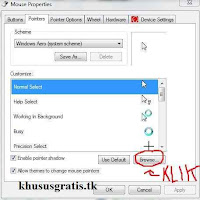






2 komentar:
ok bro... trims banget...
tips anda sangat membantu. udah saya coba & hasilnya..
M A N T A P .... kursor punya ane tambah keren abis...
By Wong Pandeglang Banten
oke bos,mudah2an berguna untuk semua
Posting Komentar